Подключение и использование
Включение / выключение
Откройте зарядное устройство, чтобы включить OnePlus Buds/OnePlus Buds Z. Поместите их в зарядное устройство и закройте крышку, чтобы выключить их.
Подключение устройства
Перед сопряжением с новым устройством или повторным подключением включите информацию о местоположении GPS, Wi-Fi / Мобильные данные и Bluetooth в меню панели уведомлений или в настройках телефона.
Пока наушники находятся внутри зарядного устройства, откройте зарядное устройство, нажмите и удерживайте кнопку настройки в течение 2 секунд. Индикатор лamp зарядного устройства будет мигать белым. После этого бутоны будут доступны для спаривания.
- Если коробка открывается впервые, OnePlus Buds/OnePlus Buds Z будут автоматически доступны для сопряжения. Если используется телефон OnePlus, на телефоне автоматически появится анимация о подключении наушников. Следуйте инструкциям, чтобы подключить телефон к OnePlus Buds/OnePlus Buds Z.
- После восстановления заводских настроек записи сопряжения будут удалены. Если коробка открывается впервые, OnePlus Buds/OnePlus Buds Z будут автоматически доступны для сопряжения.
Если используется телефон OnePlus или Android с функцией Fast Pair, включите Bluetooth на телефоне и откройте зарядное устройство для OnePlus Buds/OnePlus Buds Z. На телефоне автоматически появится анимация о подключении наушников. Следуйте инструкциям, чтобы подключить телефон к наушникам OnePlus buds/OnePlus Buds Z.
Примечание. Для телефонов не OnePlus или Android без функции Fast Pair откройте зарядное устройство, нажмите и удерживайте кнопку настройки в течение 2 секунд. Индикатор лamp для зарядного устройства будет мигать белым. Найдите наушники в настройках Bluetooth и нажмите «Подключиться».
Автоматическое переподключение
После успешного сопряжения OnePlus Buds/OnePlus Buds Z с устройством наушники будут автоматически повторно подключаться к устройству при каждом запуске наушников.
- Если повторное подключение не удается, откройте настройки Bluetooth на устройстве, коснитесь «Ранее подключенные устройства», найдите OnePlus Buds/OnePlus Buds Z и коснитесь наушников, чтобы подключить их.
Повторное подключение после междугороднего отключения
Если OnePlus Buds/OnePlus Buds Z были отключены от вашего устройства из-за того, что вы находитесь слишком далеко, и вы вернетесь на эффективное расстояние соединения в течение 10 минут, OnePlus Buds/OnePlus Buds Z автоматически повторно подключится к вашему устройству. Если в течение 10 минут не будет переподключения, наушники автоматически отключатся. В этом случае вы можете положить наушники в зарядную коробку, закрыть крышку, а затем открыть ее, чтобы снова подключить их.
Подключение нового устройства в состоянии подключения
Если вам нужно подключить наушники к другому устройству, поместите наушники в зарядную коробку и подключите их в соответствии с инструкциями в разделе «Подключение устройства» выше.
Функции и операции
Позвонить
- Ответ на вызов: дважды коснитесь сенсорной области наушника.
- Завершение вызова: дважды коснитесь сенсорной области наушника.
- Отклонить вызов: нажмите и удерживайте сенсорную область наушников в течение 5 секунд.
Переключение устройства
Нажмите и удерживайте любой наушник (при включенном питании) в течение 3 секунд, чтобы вернуться к последнему подключенному устройству.
Музыка/режим ожидания
- Дважды коснитесь левого или правого наушника, чтобы по умолчанию воспроизвести следующий трек.
Примечание. В OnePlus 6 и более поздних версиях вы можете настроить функцию двойного касания левого и правого наушников на телефоне для выполнения различных команд, например воспроизведения/паузы, следующей дорожки, предыдущей дорожки и пробуждения голосового помощника.
- На телефоне OnePlus перейдите в раздел Bluetooth и подключение устройства — ранее подключенные устройства, коснитесь значка настроек OnePlus Buds/OnePlus Buds Z, чтобы настроить функцию двойного касания в интерфейсе сведений об устройстве.
Примечание. В настоящее время эта функция доступна только в OnePlus 6 или более поздних версиях.
Продолжительность настройки двойного нажатия будет отличаться в зависимости от региона. Пожалуйста, обновляйте свое устройство до последней версии программного обеспечения, чтобы не пропустить какие-либо функции.
- Дополнительные функции: воспроизведение/пауза, следующая дорожка, предыдущая дорожка и голосовой помощник по умолчанию.
Из-за обновлений программного обеспечения ваш опыт работы с интерфейсом программного обеспечения (включая, помимо прочего, функции программного обеспечения, пользовательские интерфейсы и способы взаимодействия) может отличаться от интерфейса, представленного в данном руководстве. Интерфейс программного обеспечения может быть изменен.
Обнаружение ношения
Носите бутоны. Во время воспроизведения музыки снимите их, чтобы автоматически приостановить воспроизведение музыки. Если вы вставите наушники обратно в течение 3 минут, музыка возобновится автоматически. Если прошло 3 минуты, вы должны воспроизвести музыку вручную на устройстве.
- Нажатие для команд поддерживается только в том случае, если вы носите наушники.
Ассистент голоса
Пробуждение голосового помощника
Установите двойное касание на телефоне OnePlus, чтобы запустить голосовой помощник по умолчанию.
Примечание. В настоящее время эта функция доступна только в OnePlus 6 и более поздних версиях.
Бутоны зарядки
Индикация уровня мощности
- Если наушники помещены в зарядную коробку, индикатор lamp покажет уровень заряда батареи наушников и проигнорирует уровень заряда зарядного устройства.
- Выньте левый и правый бутон. Индикатор лamp покажет уровень заряда батареи зарядного устройства.
- В следующей таблице перечислены значения индикатора lamp в разных цветах.
| Батончики в зарядном устройстве | Световая индикация | Светлый цвет |
| Один наушник в зарядном боксе | Показывает уровень заряда батареи наушников в зарядном устройстве. | Зеленый: уровень заряда батареи выше 20%. Красный: уровень заряда батареи ниже 20%. |
| Два наушника в зарядном боксе | Показывает уровень заряда батареи наушников с меньшим зарядом в зарядном устройстве. | Зеленый: уровень заряда батареи выше 20%. Красный: уровень заряда батареи ниже 20%. |
| Нет наушника в зарядном боксе | Показывает уровень заряда батареи зарядного устройства | Зеленый: зарядное устройство может полностью зарядить наушники OnePlus Buds. Красный: зарядное устройство не может полностью зарядить наушники OnePlus Buds. |
Зарядные бутоны
Поместите наушники в зарядную коробку, чтобы зарядить их.
(Зарядные контакты в нижней части ручки наушников должны быть чистыми, в противном случае это может повлиять на зарядку и использование.)
Зарядите зарядную коробку
- Вы можете подключить зарядную коробку к источнику питания через кабель питания, поставляемый с наушниками, чтобы зарядить его.
- Если индикатор lamp зарядного бокса всегда красный, зарядный бокс заряжается. Если он зеленый, зарядное устройство полностью заряжено.
Сброс всех настроек
- Поместите два наушника в зарядную коробку и не закрывайте крышку.
- Нажмите и удерживайте кнопку настройки на зарядном устройстве в течение 10 секунд. Если индикатор лamp мигает красным, отпустите кнопку. Бутоны сбрасываются.
- После сброса наушников они будут автоматически доступны для сопряжения при открытии крышки, а индикатор lamp будет мигать белым.
Обновите почки
- Подключите наушники к OnePlus 6 или более новой версии с помощью Bluetooth.
- После подключения наушников см. сведения о OnePlus Buds/OnePlus Buds Z на телефоне. Перейдите в раздел «Bluetooth и подключение устройства» — «Ранее подключенные устройства», коснитесь значка настроек OnePlus Buds/OnePlus Buds Z на экране и включите автоматическое обновление.
Почки потеряны / сопряжение
Если вы потеряли наушники OnePlus Buds/OnePlus Buds Z, включите функцию «Найти наушники», чтобы помочь вам их найти.
- Если наушники подключены к OnePlus 6 или более новой версии, см. сведения о OnePlus Buds/OnePlus Buds Z на телефоне. На экране телефона коснитесь «Найти мои наушники» и коснитесь «Воспроизвести звук». Бутоны издадут звуковой сигнал, чтобы помочь вам найти их.
- Если наушники подключены к телефону Android с функцией Fast Pair, см. сведения о OnePlus Buds/OnePlus Buds Z на телефоне. На экране телефона коснитесь «Найти мое устройство». Бутоны издадут звуковой сигнал, чтобы помочь вам найти их.
- Не воспроизводите звук, если вы носите наушники.
Примечание. Эта функция недоступна на телефонах, отличных от OnePlus, или на телефонах Android без функции Fast Pair.
Если какой-либо из наушников утерян, одновременно поместите новый и старый наушники в зарядное устройство, нажмите и удерживайте кнопку настройки в течение 2 секунд. Два бутона будут успешно сопоставлены. Чтобы купить замену для левого или правого наушника, перейдите на https://www.oneplus.com/global/support.
Аннотация
- Характеристики OnePlus Buds N
- Дизайн и конструкция
- Подключение и приложение
- Управление наушниками
- Качество звука
- Функции и микрофоны
- Автономность OnePlus Nord Buds
- Итог
- Стоит ли покупать
OnePlus Buds N – это бюджетные TWS-наушники с хорошим качеством звука и длительным временем автономной работы. Хотя им не хватает активного шумоподавления, в бюджетном ценовом сегменте это одна из лучших моделей.
OnePlus начала выпускать Bluetooth-наушники в 2018 году, а TWS – в 2020, когда вышли первые Buds. Продукты компании всегда славились отличным соотношением цены и качества, но в этот раз OnePlus удалось превзойти даже себя.
Читайте также: Обзор Ugreen Hitune Max 3 Hybrid ANC – доступные полноразмерные наушники с объёмным звуком
Характеристики OnePlus Buds N
|
Тип |
Внутриканальные TWS |
|
Динамики |
12.4 мм (динамические титановые) |
|
Диапазон частот |
20 – 20 000 Гц |
|
Микрофоны |
4 (по 2 на каждом наушнике) |
|
Связь |
Bluetooth 5.2 |
|
Диапазон связи |
10 м |
|
Кодеки |
SBC, AAC |
|
Функции |
OnePlus Fast Pair, Dolby Atmos, Sound Master Equalizer, приложение HeyMelody |
|
Шумоподавление |
Нет |
|
Водостойкость |
IP55 |
|
Аккумулятор |
41 мАч (наушник), 480 мАч (чехол) |
|
Автономность работы |
7 часов (наушник), до 30 часов с чехлом |
|
Зарядка |
Кабельная USB-C, 5 часов работы после 10 минут подзарядки |
|
Размеры |
67,9×35,5×28,68 мм (чехол), 27,76×20,72×23,49 мм (наушники) |
|
Цвета |
Чёрный, белый, голубой |
|
Масса |
Наушник: 4.82 г, чехол: 41.7 г |
|
Цена |
2 тыс. р. |
Дизайн и конструкция
Внешне OnePlus Buds N довольно сильно отличаются от прошлых TWS-наушников компании.
Чехол для зарядки сделан в виде «таблетки», а матовое покрытие может быть чёрным, белым или голубым. На крышку чехла нанесён логотип компании, спереди находится LED-индикатор уровня заряда, а сзади – клавиша соединения и разъём USB-C.
Верхняя и нижняя поверхность чехла плоские, как и основная часть корпуса наушников, которые внутри чехла расположены друг к другу под углом 45°. Крепятся они с помощью магнитов и не выпадают, даже если перевернуть чехол.
У наушников такая же форма, как у чехла, а на внешней поверхности вы найдёте сенсорные панели для управления. При этом чехол-зарядка довольно объёмный – его неудобно носить в карман джинсов, какой бы стороной вы ни положили. На пластиковом корпусе остаются царапины, и уже через несколько недель чехол будет выглядеть потрёпанным.
Для более плотной посадки установлены овальные силиконовые насадки большого размера, ещё две пары поменьше входят в комплект. Насадки удобно сидят в ушах, потому слушать музыку комфортно даже в течение нескольких часов подряд. Кроме того, защита IP55 позволяет пользоваться гарнитурой во время дождя и активных тренировок.
Подключение и приложение
Первоначальное сопряжение Buds N со смартфонами от OnePlus происходит практически мгновенно, благодаря функции Fast Pair.
Достаточно просто открыть чехол и поднести его к смартфону – дальше всё произойдёт автоматически. Владельцам других смартфонов переживать также не стоит, потому что эта функция доступна при скачивании и установке приложения HeyMelody.
Здесь также можно получить доступ к эквалайзеру Sound Master EQ. В нём есть как несколько пресетов, так и возможность произвести все настройки самостоятельно.
Dolby Atmos – ещё одна полезная функция, доступная только владельцам смартфонов OnePlus. Правда, пока она недоступна даже на новых Nord CE 2 и Nord 2T – насладиться более высоким качеством звука смогут лишь обладатели флагманов серии OnePlus 7 и более новых моделей.
Управление наушниками
Управление OnePlus Nord Buds осуществляется через сенсорные панели на корпусе.
Отзывчивость у сенсоров хорошая, но они слишком маленькие, и вам надо будет привыкнуть. По умолчанию раскладка на обоих наушниках одинаковая: однократное нажатие отвечает за воспроизведение и паузу, двойное переключает на следующий трек, а тройное – на предыдущий.
Вызывает недоумение то, что для каждого типа нажатий можно выбрать ограниченное число действий. При долгом удержании пальца на сенсоре не происходит ничего, и выбрать для жеста можно лишь опцию переключение между двумя последними подключёнными источниками.
Вызов голосового помощника происходит с помощью двойного или тройного нажатия. Почему нельзя сделать так, чтобы ассистент вызывался при долгом нажатии? Наушникам Nord Buds также не хватает некоторых функций, вроде детектора снятия, хотя для бюджетного сегмента это простительно.
Через сенсорные панели также нельзя управлять громкостью – вам придётся каждый раз доставать телефон, что раздражает.
Качество звука
Звучат OnePlus Buds N приятно, удивляет – как это часто бывает у бюджетных наушников, акцент сделан на басах и верхних частотах.
По умолчанию выбран «Сбалансированный» профиль в эквалайзере, с которым можно рассчитывать на мощный звук, обеспечиваемый крупными 12.4-мм динамическими драйверами. Здесь они даже больше, чем у OnePlus Buds Pro.
В настройках эквалайзера звук можно подкорректировать по своему вкусу. Конечно, до Sony WH-1000XM2 им далеко, но при прослушивании музыки точно не скажешь, что это бюджетные наушники.
Функции и микрофоны
Отсутствие активного шумоподавления на OnePlus Buds N – явный признак бюджетной модели.
Конечно, эта технология чаще появляется и на недорогих наушниках, но обычно реализована она плохо, поэтому можно вполне обойтись и без неё. Кроме того, Nord Buds – это внутриканальные наушники, поэтому изолируют часть шума естественным образом.
В любом случае для разговоров у Buds N есть по два микрофона на каждом наушнике. Со своей работой они неплохо справляются, собеседники будут слышать вас без проблем, в каких бы условиях вы ни находились.
Автономность OnePlus Nord Buds
Каждый наушник OnePlus Buds N способен проработать на одном заряде до семи часов, а вместе с подзарядами от чехла автономность работы составляет 30 часов.
Конечно, такие показатели возможны благодаря отсутствию шумоподавления, хотя в плане автономности эта модель не уступает многим флагманам. После 10 минут подзарядки в чехле вы сможете слушать музыку на протяжении пяти часов, а полная зарядка занимает всего час.
Беспроводной зарядки у чехла нет – она осуществляется через кабель USB-C. Восстановление энергии батареи футляра с наушниками внутри от 0 до 100% занимает 1 час 40 минут. В комплект входит короткий красный кабель USB-A – USB-C.
Итог
Для своей цены OnePlus Buds N – это отличные бюджетные TWS наушники.
Конечно, некоторых функций вроде активного шумоподавления здесь нет, но с ними гарнитура стала бы значительно дороже. Хотелось бы, чтобы OnePlus поработала над управлением, потому что сейчас оно кажется непродуманным.
Чехол Buds N слишком объёмный поэтому с трудом помещается в карман, когда корпус легко царапается. В остальном, это великолепная модель.
Стоит ли покупать
OnePlus Nord Buds подойдут всем, кто ищет недорогие TWS наушники с отличным качеством звука и долгим временем автономной работы.
OnePlus Buds N на AliExpress
Обзор наушников OnePlus Buds N – видео
Полностью беспроводные гарнитуры давно и без особого труда завоевали симпатии потребителей, однако приверженцев классических вариантов с ободом вокруг шеи остается немало. Достоинств у них множество — например, можно спокойно вынуть наушники и просто отпустить, чтобы они повисли на проводе, а не искать по карманам кейс. А еще такой формат позволяет разместить микрофон для голосовой связи ближе ко рту, а не к уху. Ну и, наконец, в ободе вполне хватит места для емкого аккумулятора.
Многочисленные преимущества этого форм-фактора OnePlus реализовала уже в первой модели Bullets Wireless, а ко второй развернулась совсем уж на полную катушку. Размещенный в оголовье аккумулятор может обеспечивать работоспособность гарнитуры до 14 часов и поддерживает быструю зарядку. Часть заслуг в плане автономности, кстати, принадлежит чипу Qualcomm QCC3034, который обеспечивает пониженное энергопотребление. Сами наушники получили три драйвера: два арматурных Knowels и один динамический диаметром 10 мм. Наконец, устройство поддерживает «продвинутые» кодеки — aptX и aptX HD. Вот только AAC нет, что вряд ли придется по вкусу пользователям гаджетов с iOS.
В общем, устройство получилось крайне любопытным и доверху наполненным интересными «фишками». Да еще и стоимость при этом оказалась сравнительно невысокой — в России она варьируется в довольно широких пределах, а на различных китайских площадках на момент подготовки обзора составляла порядка 6-7 тысяч рублей. В общем, к тестированию мы приступали с неподдельным интересом и довольно высокими ожиданиями, бо́льшую часть из которых гарнитура OnePlus Bullets Wireless 2 оправдала.
Технические характеристики
| Излучатели | 2 арматурных (Knowels) динамический ∅10 мм |
|---|---|
| Подключение | Bluetooth 5.0 |
| Поддержка кодеков | SBC, aptX, aptX HD |
| Время работы наушников от аккумулятора | до 14 часов |
| Быстрая зарядка | есть, 10 минут для 10 часов работы |
| Разъем для зарядки | USB Type C |
| Масса гарнитуры | 32 г |
| Дополнительно | магнитные чашки с функцией отключения |
| Розничные предложения |
узнать цену |
Упаковка и комплектация
Поставляется гарнитура в продолговатой белой коробке со съемной крышкой, на которую нанесены изображение устройства и его краткие характеристики, а также логотип производителя.

Открыв верхнюю коробку, пользователь обнаруживает еще одну — оранжевую с откидной крышкой. Большая часть гарнитуры в упаковке размещена внутри кейса для переноски, сами наушники и комплектные амбушюры закреплены в прозрачном пластиковом ложементе.

В комплект входят сами наушники, документация, три пары амбушюров, силиконовый кейс для хранения и переноски, а также зарядный кабель USB-A—USB-C длиной 25 см.

Дизайн и конструкция
Гарнитура выполнена практически полностью в черном цвете, амбушюры и внешняя часть чашек наушников имеют контрастные красные вставки, добавляющие дизайну оригинальности.

Шейный обод очень гибкий, имеет покрытие soft-touch и крайне приятен на ощупь. В нижней его части находятся утолщения, в которых размещена электронная «начинка». На внешней поверхности левого из них расположены логотип производителя и кнопка управления Bluetooth-подключением.

На кабеле слева находится небольшой трехкнопочный пульт управления. Он очень компактный — всего 40 мм в длину, кнопки нажимаются с усилием чуть выше среднего и ощутимым мягким кликом.

На другой стороне пульта, обращенной ко рту пользователя при ношении гарнитуры, находится отверстие микрофона для голосового общения.

Сбоку размещен порт USB Type C для зарядки. Они ничем не защищен, водозащита у устройства не заявлена — об этом мы еще непременно поговорим отдельно.

Внешняя часть корпуса наушников имеет глянцевое покрытие. На торце размещено кольцо красного цвета, внутри которого находится накладка с фактурой в виде концентрических кругов.

Обозначения «право»/«лево» в месте крепления кабеля к наушникам заметить возможно, но не без труда. К счастью, можно ориентироваться на размещенный на кабеле пульт — так гораздо проще.

Внутренняя поверхность корпуса выполнена из матового пластика. Внутри, как уже было сказано чуть выше, размещены два арматурных драйвера и довольно крупный по меркам внутриканальных наушников динамик диаметром 10 мм.

С внешней стороны корпуса расположены магниты, позволяющие наушникам «слипаться» при ношении гарнитуры на шее.

Звуковод довольно длинный, выходит из корпуса наушников под углом. Эргономичная форма внутренней стороны корпуса обеспечивает плотный контакт с чашей ушной раковины.

В верхней части чашек расположены компенсационные отверстия, внутри которых видна защитная сетка красного цвета.
Еще пара отверстий, вероятнее всего также служащих для сброса избыточного давления внутри корпуса при работе динамического драйвера, размещена на внутренней стороне.

Отверстия звуководов защищены металлической сеткой черного цвета. Внешняя ее поверхность довольно гладкая, что облегчает чистку.

Сменные амбушюры с красным сердечником выглядят оригинально, но при этом без проблем могут быть заменены на стандартные модели.

Чехол выполнен из очень приятного на ощупь силикона, на лицевую сторону нанесен логотип. Отверстие в верхней части закрывается с помощью магнитного крепления.

Подключение
Включение гарнитуры происходит сразу после разъединения удерживаемых магнитами чашек. Первым делом она пытается подключиться к «знакомым» устройствам, а если не находит их — активирует режим сопряжения. Принудительно включить его можно долгим нажатием кнопки на левой стороне обода. С телефонами OnePlus поддерживается упрощенное подключение, да и с остальными ничего сложного: выбираем гарнитуру в соответствующем меню гаджета, соглашаемся с подключением — и готово.
Полноценный мультипойнт гарнитура не поддерживает, зато есть очень удобная и корректно работающая функция переключения между двумя источниками по двойному нажатию кнопки на оголовье. В ходе тестов мы подключали OnePlus Bullets Wireless 2 к Android-смартфону и ПК под управлением Windows 10, после чего без проблем меняли источник по несколько раз в течение дня. Параллельно с помощью утилиты Bluetooth Tweaker был получен полный список поддерживаемых кодеков и их режимов.

И вот тут надо отметить одну интересную деталь: гарнитура не очень рассчитана на взаимодействие с гаджетами под управлением iOS, так как поддержки кодека AAC у нее нет. Зато под Android все просто отлично: есть не только aptX, но и еще более «продвинутый» aptX HD.
Связь наушники держат очень стабильно, даже при использовании aptX HD за полный день ношения мы отметили лишь пару небольших «заиканий» звука, а после принудительного перехода на просто aptX — так и вообще ни одного. Задержек при просмотре видео отмечено не было, а вот в «тяжелых» играх они периодически случались. Переход на кодек SBC легко решает эту небольшую проблему.
Управление и ПО
Как уже отмечалось выше, выключение наушников осуществляется путем примагничивания их корпусов друг к другу, а за активацию сопряжения с источниками и переключение между ними отвечает кнопка на левой части обода. На кабеле размещен небольшой трехкнопочный пульт, позволяющий управлять воспроизведением и звонками, а также регулировать громкость.

Кнопки маленькие, нащупывать их вслепую не очень удобно. Да еще и нажимаются с усилием чуть выше обычного. В общем, пульт — далеко не самая сильная сторона OnePlus Bullets Wireless 2. Однако после небольшого периода привыкания пользоваться им становится более-менее комфортно.
Эксплуатация
У прошлой версии OnePlus Bullets на корпусе наушников были специальные «плавники», которые обеспечивали дополнительную опору на противозавиток ушной раковины. В новой модели от него решено было отказаться, однако на корпусе есть небольшой выступ, выполняющий ту же функцию. В итоге посадка весьма комфортная, но при этом надежная: наушники не выпадают из ушей во время резких движений — от бега до прыжков на скакалке. Активного шумоподавления нет, но уровень пассивной шумоизоляции порадовал. В метро, конечно, она не спасает, а вот в другом транспорте, в больших скоплениях людей — вполне.
Отдельно нужно отметить хорошее распределение веса на шейном ободе, благодаря которому гарнитура не заваливается назад при выполнении упражнений на наклонной скамье. В общем, для разного рода активностей гарнитура вполне пригодна, вот только водозащиты у нее нет, что жаль. Опыт подсказывает, что от пары капель пота или легкого дождя ничего с ней не случится, но даже какой-нибудь IPX4 позволил бы чувствовать себя намного увереннее.
Заявленное время работы от одной полной зарядки — до 14 часов. Но здесь все зависит от режима использования, конечно. У нас в тестах получалось примерно по 11-12 часов, но если немного ограничить себя в громкости, заявленный срок вполне достижим. Самое интересное же здесь другое. В инструкции сказано, что за 10 минут наушники заряжаются на 10 часов работы. Правда, для достижения такого результата рекомендуется использовать зарядные устройства с поддержкой фирменной технологии OnePlus под названием Warp Charge. Но на деле даже со вполне обычным на сегодня ЗУ с током 2 А аккумулятор наушников заряжается за 10 минут на 60-70 процентов, что в итоге и дает нам примерно 10 часов. Это, конечно, очень здорово и удобно.

Качество голосовой связи тоже на высоте. Микрофон расположен где надо — возле рта, а не возле уха, как у TWS-гарнитур. За шумоподавление отвечает технология Qualcomm cVc, которая работает весьма эффективно: поговорить без проблем удавалось и в крупном магазине, и возле автотрассы, и даже на бегу, когда ветер дует в лицо. Правда, во время активного движения приходится следить за тем, чтобы пульт с микрофоном не терся об одежду, создавая лишний шум. Но это уже особенности форм-фактора, ничего не поделаешь. Зато все наши «тестовые собеседники» отметили, что голос звучит чисто, натурально и разборчиво — разговаривать очень приятно и комфортно.
Звучание и измерения АЧХ
Учитывая наличие динамика диаметром 10 мм, от OnePlus Bullets Wireless 2 ждешь глубокого и насыщенного баса. И эти ожидания вполне сбываются, низкочастотный диапазон заметно форсирован, но при этом не теряет атаки и не превращается в монотонное гудение даже в треках с быстрыми партиями басовых барабанов. Арматурные драйверы обеспечивают отлично проработанные верхние частоты, на которых также есть небольшой акцент, не приводящий при этом к излишней «звонкости» — звучит все вполне комфортно.
Как нетрудно догадаться из сказанного выше, среднечастотный диапазон оказывается немного отодвинут назад. Но как ни странно, на его детализации это особо не сказывается. Например, даже на фоне весьма агрессивно звучащего в OnePlus Bullets контрабаса можно с легкостью наслаждаться женским вокалом. В целом звучание весьма интересное и явно найдет своих почитателей среди любителей музыки самых разных жанров. Не очень хорошо гарнитура справляется, пожалуй, лишь с хоровым пением и большими симфоническими оркестрами — немного «проваленная» середина становится слишком заметна. Но все это, конечно, субъективно, кому-то может и понравиться. Перейдем к несколько более объективным вещам — графикам АЧХ.
Обращаем внимание читателей на то, что графики АЧХ приводятся исключительно в качестве иллюстрации, позволяющей продемонстрировать основные особенности звучания тестируемых наушников. Не стоит делать из них выводов о качестве той или иной модели. Реальный опыт каждого слушателя зависит от множества факторов, начиная от строения органов слуха и заканчивая используемыми амбушюрами.
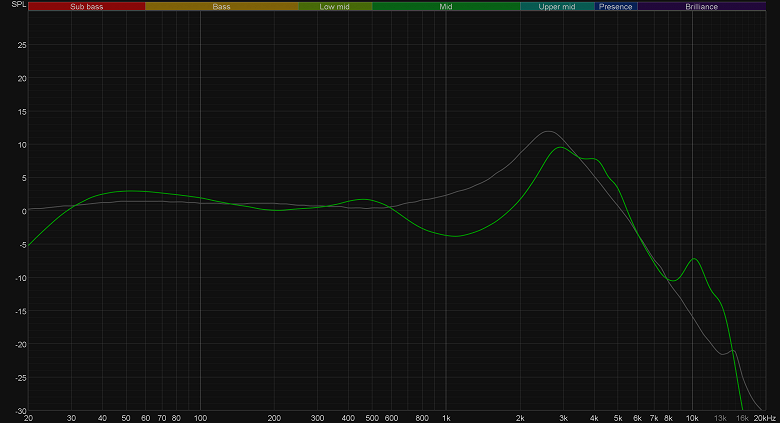
График АЧХ на иллюстрации выше показан на фоне кривой IDF (IEM diffuse field compensation), предоставленной производителем используемого стенда. Ее задача — помочь скомпенсировать резонансные явления в имитированном слуховом канале и особенности используемого оборудования, создав «звуковой профиль», максимально корректно иллюстрирующий то, как звучание наушников воспринимается слушателем. Ее можно рассматривать как адаптированный под конкретное устройство аналог так называемой «кривой Хармана», созданной командой Harman International под руководством доктора Шона Олива. Скомпенсируем полученный график АЧХ в соответствии с кривой IDF.
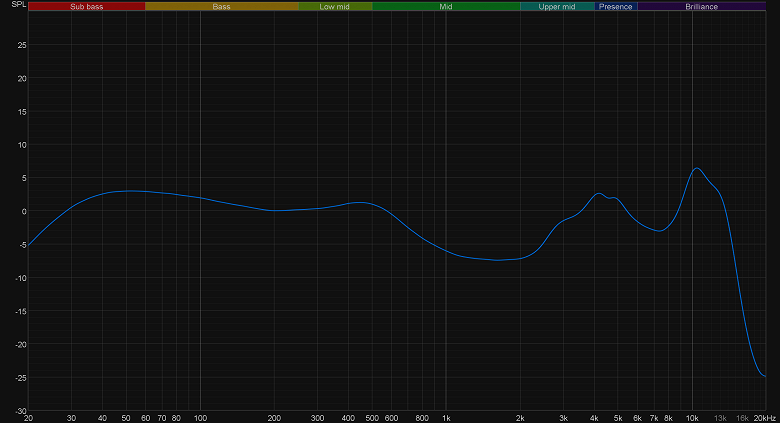
Обилие «глубокого баса», довольно «ровные» НЧ-диапазон и нижняя часть середины, потом заметный провал и акценты на высоких — все как на ладони. Стоит отметить, что «провал» в средних лишь выглядит столь ярко выраженным. На практике он тоже ощутим, но в целом гарнитура звучит интересно и по-своему сбалансированно.
Итоги
Не будем скрывать, гарнитура OnePlus Bullets Wireless 2 нам понравилась. Звучание у нее довольно оригинальное, но оно неплохо показывает себя в популярной и танцевальной музыке, да и рок в ней звучит с интересными акцентами, которые бывают уместны на тренировках и во время других активностей. Кодека AAC нет, что вряд ли порадует поклонников Apple, но у тех есть другие игрушки. А вот без защиты от воды, конечно, немного грустно — наушники вполне подходят для занятий спортом, с ней было бы еще лучше.
Ну и, раз уж взялись говорить о недостатках, надо упомянуть несколько неудобный пульт управления с маленькими кнопками. В остальном же — все здорово. Очень комфортная и надежная посадка, удобный чехол в комплекте, хороший уровень автономности и корректно работающая быстрая зарядка, причем действительно быстрая: надолго зарядить наушники можно за 10 минут прямо перед выходом из дома. В общем, отличный представитель форм-фактора, который несмотря на приход TWS остается вполне востребованным и актуальным.
В последнее время OnePlus выпустила несколько аудиопродуктов. Среди них большую популярность получили варианты TWS OnePlus Buds Z и Oneplus Buds. Несколько пользователей приобрели эти беспроводные аудиоустройства, но не все получают наилучшие впечатления. Некоторые из этих пользователей сталкиваются с различными проблемами с беспроводным продуктом OnePlus.
Одна из распространенных проблем — OnePlus Buds не соединяется с устройством. Даже когда смартфон или компьютер обнаруживает беспроводное аудиоустройство, оно не может выполнить сопряжение. Это может быть проблемой, поскольку без сопряжения невозможно воспроизвести что-либо на этом аудиоустройстве. Итак, в этой статье мы обсудим, что вы, как конечный пользователь, можете сделать, чтобы решить эту проблему со своими Oneplus Buds. Теперь, без лишних слов, давайте перейдем к этому.
Содержание страницы
-
Как исправить невозможность сопряжения Bluetooth OnePlus Buds?
- Отключить Wi-Fi:
- Войдите в режим сопряжения:
- Сбросьте бутоны Oneplus:
Как исправить невозможность сопряжения Bluetooth OnePlus Buds?
Были случаи, когда пользователи могли обнаружить бутоны, но не могли с ними соединиться. Если бутоны находятся близко к вашему смартфону и заряжены должным образом, этого не должно происходить.
Если это так, то есть вероятность, что вы подключены к сети Wi-Fi. Bluetooth и Wi-Fi на смартфонах используют одну и ту же антенну. Поэтому, если пользователь попытается выполнить сопряжение устройства Bluetooth при подключении к сети Wi-Fi 2,4 ГГц, это может не сработать. В частности, это происходит, когда объем данных, передаваемых по Wi-Fi, велик. Соединение Bluetooth испытывает помехи и, следовательно, становится нестабильным для сопряжения.
Отключить Wi-Fi:
Это простое исправление. Просто отключите / отключите соединение Wi-Fi на своем телефоне, а затем попробуйте выполнить сопряжение еще раз. Он должен работать.
Войдите в режим сопряжения:
Если ваш Wi-Fi не был подключен или предыдущий метод не сработал, то есть вероятность, что ваши onePlus Buds не находятся в состоянии сопряжения.
- Поместите оба наушника в зарядный футляр и закройте крышку.
- Через 10 секунд снова откройте крышку корпуса.
- Нажмите и удерживайте кнопку настройки на зарядном устройстве в течение 2 секунд.
- Светодиодный индикатор на зарядном футляре будет мигать, что означает, что наушники теперь находятся в состоянии подключения. Теперь снова найдите бутоны на своем телефоне и подключитесь к ним.
Сбросьте бутоны Oneplus:
Если предыдущий метод не сработал, есть вероятность, что к Oneplus Buds подключено слишком много устройств. Было бы лучше, если бы вы попробовали восстановить заводские настройки бутонов, чтобы избавиться от большинства подобных проблем.
- Поместите бутоны в зарядный футляр и держите крышку открытой.
- Нажмите и удерживайте кнопку настройки на зарядном устройстве в течение 10 секунд. Не отпускайте кнопку, пока светодиодный индикатор не мигнет 5 раз красным светом.
- Теперь снова поищите бутоны на своем телефоне и соедините с ними.
Одно из упомянутых выше решений должно помочь вам решить вашу проблему с Oneplus Buds. Если по какой-либо причине проблема не исчезнет, посетите ближайший центр OnePlus и сообщите им о своей проблеме.
яЕсли у вас есть какие-либо вопросы или вопросы по этой статье, оставьте комментарий ниже, и мы свяжемся с вами. Также не забудьте ознакомиться с другими нашими статьями на советы и хитрости iPhone,Советы и хитрости для Android, Советы и хитрости для ПКи многое другое для получения дополнительной полезной информации.

OnePlus Buds Pro 2 — это новейшая пара наушников, появившаяся на рынке, и она предлагает множество замечательных функций. Как мы упоминали в нашем Обзор OnePlus Buds Pro 2, эти наушники выглядят и звучат великолепно, а также предлагают хорошее соотношение цены и качества, в отличие от высококлассных предложений на рынке от таких компаний, как Samsung, Apple и Google.
OnePlus Buds Pro 2 также поддерживает Служба быстрой пары Google, что означает, что вы можете подключить их практически к любому современному телефону Android одним нажатием кнопки. Если вам интересно, как это работает, или вы хотите узнать, как подключить наушники к телефону, который не поддерживает Fast Pair, то вот руководство о том, как подключить OnePlus Buds Pro 2 к различным устройствам:
Как подключить OnePlus Buds Pro 2 к телефону Android с помощью Google Fast Pair
Наушники OnePluds Buds Pro 2, как мы упоминали ранее в этом посте, поддерживают службу Fast Pair от Google для сопряжения с вашим Телефон на Андроиде легко. Поскольку Fast Pair доступен в версиях Android 6.0 и выше, вы сможете использовать его для сопряжения наушников OnePlus Buds Pro 2 практически с любым современным телефоном Android одним нажатием кнопки. Вот как это сделать:
- Включите или просто откройте чехол OnePlus Buds Pro 2 с наушниками, чтобы войти в режим сопряжения. Наушники автоматически перейдут в режим сопряжения, если вы используете их впервые. Если нет, вам придется вручную нажать и удерживать кнопку на корпусе в течение нескольких секунд, пока не увидите мигающий светодиодный индикатор, чтобы перевести их в режим сопряжения.
- Теперь просто поднесите устройство к устройству Android с включенным Bluetooth, чтобы увидеть всплывающее окно с предложением подключить OnePlus Buds Pro 2.
- Просто нажмите «Подключиться», чтобы установить соединение Bluetooth, и все готово.
Как подключить OnePlus Buds Pro 2 без Google Fast Pair
Служба Fast Pair от Google невероятно упрощает сопряжение OnePlus Buds Pro 2 со всеми современными телефонами Android. Он прост в использовании, и он работает каждый раз без каких-либо проблем. Но что, если вы хотите подключить OnePlus Buds Pro 2 к устройству, которое не поддерживает Fast Pair от Google? Это может быть iPhone, очень старый телефон Android или Windows или компьютер Mac тоже. Если вы пытаетесь соединить OnePlus Buds Pro 2 с любым из этих устройств, вот как это сделать:
- Поместите OnePlus Buds Pro 2 в зарядный футляр и переведите их в режим сопряжения, нажав и удерживая кнопку на футляре в течение нескольких секунд, пока светодиодный индикатор не начнет мигать белым цветом.
- Когда ваши наушники будут готовы к сопряжению, просто зайдите в настройки Bluetooth вашего устройства и выберите OnePlus Buds Pro 2 из списка доступных устройств.

Именно так вы подключаете наушники OnePlus Buds Pro 2 к своему устройству. Процесс сопряжения наушников, как видите, довольно прост. Google Fast Pair позволяет очень легко соединить эти наушники, но у вас не должно возникнуть проблем с их сопряжением с устройством, которое также не поддерживает Fast Pair.
В отличие от Samsung, OnePlus не лишает вас каких-либо функций при сопряжении наушников с другими смартфонами. Таким образом, вы можете загрузить приложение HeyMelody, чтобы получить доступ и настроить все параметры наушников для OnePlus Buds Pro 2 на других устройствах. Его можно загрузить как в Google Play Store, так и в Apple App Store, поэтому обязательно ознакомьтесь с ним. Вы можете отправиться к нам как настроить и использовать учебник OnePlus Buds Pro 2 чтобы узнать больше о настройке приложения HeyMelody на вашем смартфоне.

Наушники OnePlus Pro 2
OnePlus Buds Pro 2 обеспечивает впечатляющее качество звука благодаря двойным драйверам MelodyBoost, пространственному звуку, улучшенному ANC и многому другому.


























